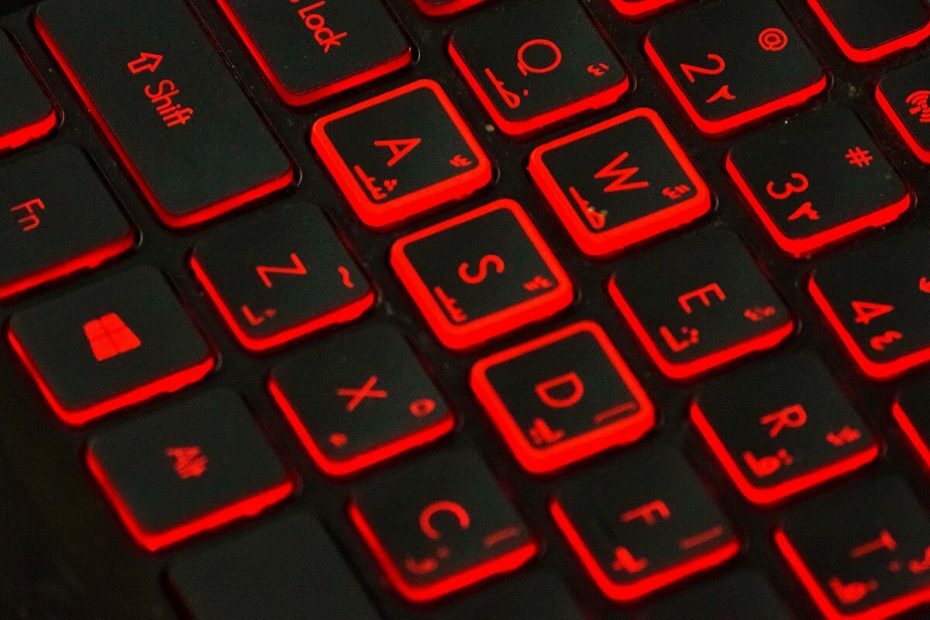- قد تكون لوحة المفاتيح التي تكتب تلقائيًا من تلقاء نفسها علامة على إعدادات خاطئة أو ملفات تالفة.
- يرى بعض المستخدمين ملف لوحة المفاتيح تكتب من تلقاء نفسها ، أو حتى كتابة نفس الحرف مرتين أو ثلاث مرات.
- حل سهل عندما يكون لديك ملف الكتابة على لوحة المفاتيح تلقائيًا هي استخدام مستكشف الأخطاء ومصلحها.
- استخدام لوحة المفاتيح على الشاشة مفيد هو المادي لوحة مفاتيح الكمبيوتر المحمول تكتب من تلقاء نفسها.
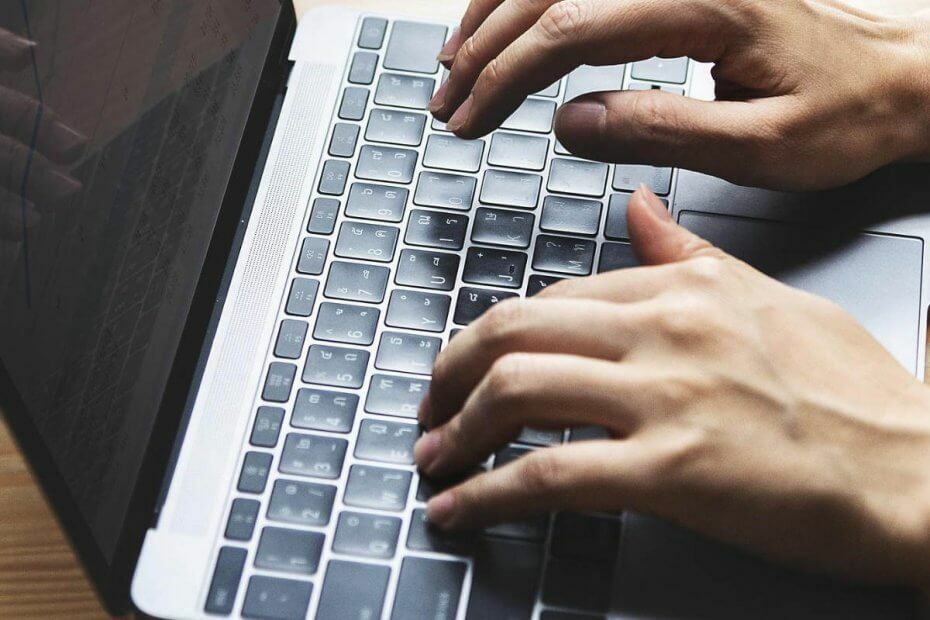
سيحافظ هذا البرنامج على تشغيل برامج التشغيل الخاصة بك ، وبالتالي يحميك من أخطاء الكمبيوتر الشائعة وفشل الأجهزة. تحقق من جميع برامج التشغيل الخاصة بك الآن في 3 خطوات سهلة:
- تنزيل DriverFix (ملف تنزيل تم التحقق منه).
- انقر ابدأ المسح للعثور على جميع السائقين الإشكاليين.
- انقر تحديث برامج التشغيل للحصول على إصدارات جديدة وتجنب أعطال النظام.
- تم تنزيل DriverFix بواسطة 0 القراء هذا الشهر.
لوحة المفاتيح يمكن أن تتسبب المشكلات في حدوث الكثير من المتاعب لأنها يمكن أن تقيد وصولك إلى جهاز الكمبيوتر تمامًا.
فيما يلي بعض المشكلات الشائعة التي واجهها المستخدمون:
- لوحة المفاتيح تكتب على نظام التشغيل Windows 10 الخاص بها ، دون تدخل منك - لإصلاح ذلك ، ما عليك سوى تشغيل مستكشف أخطاء لوحة المفاتيح ومصلحها ويجب حل المشكلة.
- لوحة المفاتيح المزدوجة كتابة Windows 10- في بعض الأحيان يمكن أن تكرر لوحة المفاتيح الأحرف. إذا حدث هذا ، فتأكد من تحديث برامج التشغيل الخاصة بك أو إعادة تثبيتها.
- لوحة مفاتيح الكمبيوتر المحمول تكتب بنفسها أو تكتب فجأة شرطة مائلة (/) - يمكن أن تحدث هذه المشكلة بسبب مشكلات في الأجهزة ، ولكن قد تتمكن من تجنب المشكلة باستخدام ملف لوحة مفاتيح خارجية.
- كتابة لوحة المفاتيح بطريقة عشوائية - يمكن أن تحدث هذه المشكلة لأسباب مختلفة ، ولكن يجب أن تكون قادرًا على حل المشكلة بأحد حلولنا.
ماذا أفعل إذا كانت لوحة المفاتيح تكتب تلقائيًا؟
1. قم بتشغيل مستكشف أخطاء لوحة المفاتيح ومصلحها
- افتح ال تطبيق الإعدادات وانتقل إلى التحديث والأمان القطاع الثامن. يمكنك فتح تطبيق الإعدادات بسرعة باستخدام مفتاح Windows + I الاختصار.
- يختار استكشاف الاخطاء من القائمة على اليسار. في الجزء الأيسر ، حدد لوحة المفاتيح وانقر قم بتشغيل مستكشف الأخطاء ومصلحها زر.
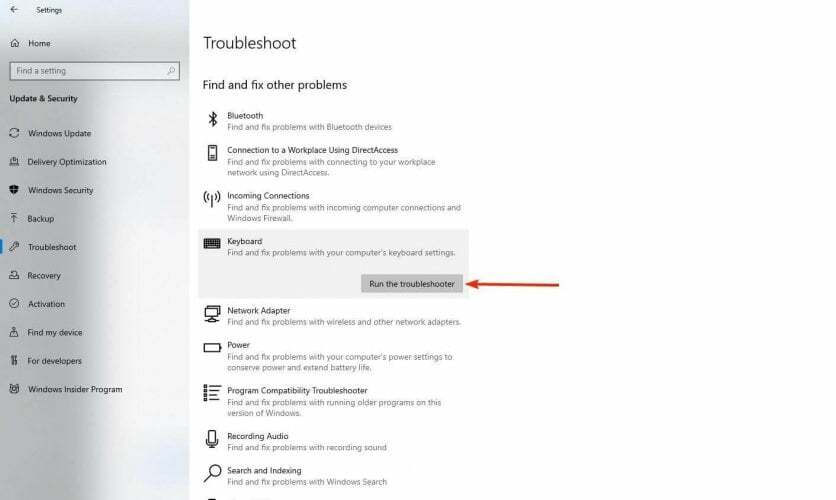
- اتبع التعليمات التي تظهر على الشاشة لإكمال عملية استكشاف الأخطاء وإصلاحها.
بمجرد الانتهاء من عملية استكشاف الأخطاء وإصلاحها ، تحقق مما إذا كانت المشكلة لا تزال قائمة. وفقًا للمستخدمين ، قد تكون المشكلة خللًا مؤقتًا في البرنامج ، ويجب أن يؤدي تشغيل مستكشف الأخطاء ومصلحها إلى إصلاحها.
2. تحديث / إعادة تثبيت برنامج تشغيل لوحة المفاتيح
- اذهب إلى ابدأ واكتب مدير الجهاز ثم انقر مرتين على النتيجة الأولى.
- حدد موقع برنامج تشغيل لوحة المفاتيح ، وانقر بزر الماوس الأيمن فوقه وحدده الغاء التثبيت.
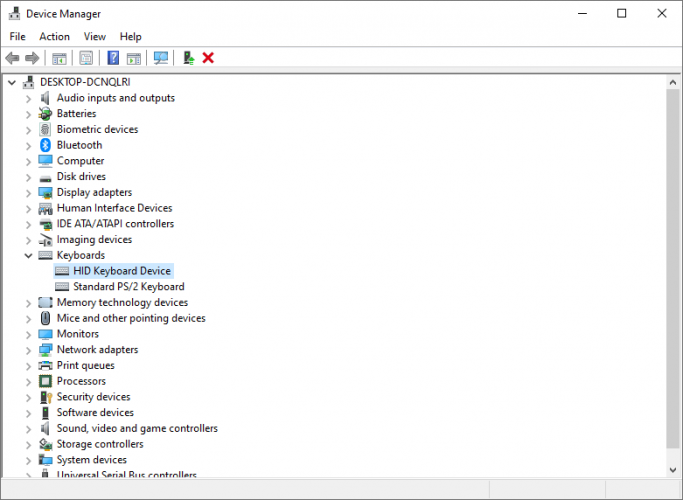
- أعد تشغيل الكمبيوتر دون إعادة تثبيت برنامج التشغيل. يجب أن يقوم جهاز الكمبيوتر الخاص بك بإعادة تثبيت برنامج تشغيل لوحة المفاتيح من تلقاء نفسه عند إعادة التشغيل. يمكنك بعد ذلك تشغيل إدارة الأجهزة مرة أخرى.
إذا لم يحدث ذلك ، يمكنك تحديث برامج تشغيل لوحة المفاتيح باستخدام أداة تلقائية. لا تنسى أن التنزيل السائقين يدويًا هي عملية تنطوي على مخاطر تثبيت برنامج التشغيل الخاطئ ، مما قد يؤدي إلى حدوث أعطال خطيرة في جهاز الكمبيوتر الخاص بك. وبالتالي ، فإننا نوصي بأداة بديلة تقوم بذلك نيابة عنك.
 في معظم الأوقات ، لا يتم تحديث برامج التشغيل العامة لأجهزة الكمبيوتر والأجهزة الطرفية بشكل صحيح بواسطة النظام. هناك اختلافات أساسية بين برنامج التشغيل العام وسائق الشركة المصنعة.يمكن أن يصبح البحث عن إصدار برنامج التشغيل الصحيح لكل مكون من مكونات أجهزتك مملاً. لهذا السبب يمكن أن يساعدك المساعد الآلي في العثور على نظامك وتحديثه باستخدام برامج التشغيل الصحيحة في كل مرة ، ونحن نوصي بشدة بذلك دريفكس.اتبع هذه الخطوات السهلة لتحديث برامج التشغيل الخاصة بك بأمان:
في معظم الأوقات ، لا يتم تحديث برامج التشغيل العامة لأجهزة الكمبيوتر والأجهزة الطرفية بشكل صحيح بواسطة النظام. هناك اختلافات أساسية بين برنامج التشغيل العام وسائق الشركة المصنعة.يمكن أن يصبح البحث عن إصدار برنامج التشغيل الصحيح لكل مكون من مكونات أجهزتك مملاً. لهذا السبب يمكن أن يساعدك المساعد الآلي في العثور على نظامك وتحديثه باستخدام برامج التشغيل الصحيحة في كل مرة ، ونحن نوصي بشدة بذلك دريفكس.اتبع هذه الخطوات السهلة لتحديث برامج التشغيل الخاصة بك بأمان:
- قم بتنزيل DriverFix وتثبيته.
- قم بتشغيل البرنامج.
- انتظر اكتشاف جميع برامج التشغيل المعيبة.
- ستعرض لك DriverFix الآن جميع برامج التشغيل التي بها مشكلات ، وتحتاج فقط إلى تحديد التعريفات التي تريد إصلاحها.
- انتظر حتى يقوم التطبيق بتنزيل أحدث برامج التشغيل وتثبيتها.
- إعادة تشغيل جهاز الكمبيوتر الخاص بك حتى تدخل التغييرات حيز التنفيذ.

دريفكس
حافظ على تشغيل برامج تشغيل مكونات الكمبيوتر بشكل مثالي دون تعريض جهاز الكمبيوتر الخاص بك للخطر.
زيارة الموقع
إخلاء المسؤولية: يحتاج هذا البرنامج إلى الترقية من الإصدار المجاني لأداء بعض الإجراءات المحددة.
3. إنشاء ملف تعريف مستخدم جديد
- افتح الإعدادات وانتقل إلى حسابات.
- في قائمة الجزء الأيمن ، انقر فوق الأسرة والمستخدمون الآخرون.
- تحت مستخدمين آخرين ، انقر فوق أضف شخصًا آخر على هذا الكمبيوتر.
- بشكل افتراضي ، سيُطلب منك تسجيل الدخول باستخدام حساب Microsoft. انقر على الرابط أدناه الذي يقول ليس لدي معلومات تسجيل دخول هذا الشخص.
- انقر فوق أضف مستخدمًا بدون حساب Microsoft.
- املأ اسم المستخدم وانقر فوق التالي حتى الانتهاء.
- قم بتسجيل الدخول باستخدام هذا الحساب ومعرفة ما إذا كانت لوحة المفاتيح تعمل أم لا.
4. استنزاف بطارية الكمبيوتر المحمول
إذا كنت تواجه هذه المشكلة على حاسوب محمول، فقد تتمكن من إصلاحه ببساطة عن طريق استنزاف بطاريته.
هناك العديد من الأسباب التي تجعل لوحة المفاتيح تبدأ في الكتابة تلقائيًا ، لكن العديد من المستخدمين أبلغوا عن حل المشكلة عن طريق استنزاف بطارية الكمبيوتر المحمول.
للقيام بذلك ، استمر في تشغيل الكمبيوتر المحمول لبضع ساعات حتى يتم استنزاف البطارية تمامًا. بعد القيام بذلك ، قم بإزالة البطارية ، واضغط مع الاستمرار على زر التشغيل لمدة 30 ثانية أو أكثر.
من خلال القيام بذلك ، ستزيل أي كهرباء متبقية من الجهاز. الآن أدخل البطارية مرة أخرى في الكمبيوتر المحمول الخاص بك وتحقق مما إذا كانت المشكلة لا تزال قائمة.
5. جرب لوحة المفاتيح على جهاز كمبيوتر مختلف
في بعض الأحيان ، يمكن أن تكتب لوحة المفاتيح تلقائيًا لأن أحد مفاتيحها عالق. إذا كان الأمر كذلك ، فتأكد من إزالة هذا المفتاح برفق وتحقق من حل المشكلة.
إذا لم تظهر المشكلة ، فأدخل المفتاح مرة أخرى في الفتحة الخاصة به وتحقق مما إذا كان ذلك يساعدك.
إذا استمرت المشكلة ، فقم بتوصيل لوحة المفاتيح بجهاز كمبيوتر مختلف وتحقق مما إذا كانت تعمل. في حالة عمل لوحة المفاتيح ، فمن المحتمل أن يكون أحد إعداداتك هو سبب المشكلة على جهاز الكمبيوتر الخاص بك.
إذا كنت تستخدم جهاز كمبيوتر محمول ، فربما يجب عليك اصطحابه إلى ورشة الإصلاح واطلب منهم التحقق مما إذا كانت لوحة المفاتيح تعمل بشكل صحيح.
6. استخدم لوحة مفاتيح خارجية بدلاً من لوحة مفاتيح الكمبيوتر المحمول
- أولاً ، قم بتوصيل لوحة المفاتيح الخارجية بجهاز الكمبيوتر المحمول.
- ثم افتح مدير الجهاز، حدد موقع لوحة المفاتيح ، وانقر بزر الماوس الأيمن عليها واختر إبطال من القائمة 3. سوف تحصل على مربع حوار للتأكيد ، حيث يتعين عليك النقر فوق نعم.
بمجرد تعطيل لوحة المفاتيح المدمجة ، يجب حل المشكلة. ضع في اعتبارك أن استخدام لوحة مفاتيح خارجية هو مجرد حل بديل ، ولكن حتى تتمكن من إيجاد حل دائم للوحة المفاتيح الافتراضية.
كانت لوحة المفاتيح الافتراضية مفيدة جدًا للمستخدمين كحل مؤقت. إنه سهل الاستخدام ويسمح لك بتنفيذ جميع أنواع الإجراءات ببساطة عن طريق النقر على الزر المخصص على شاشتك.
نوصي باستخدام لوحة المفاتيح الافتراضية الشاملة والتي يمكن الوصول إليها بالكامل من برامج الراحة. تتمتع بمزايا إضافية مقارنة بلوحة المفاتيح العادية ويمكنك تخصيص مظهر لوحة المفاتيح على الشاشة وسلوكها.
⇒جرب Comfort On-Screen Keyboard Pro
7. استخدم مدقق ملفات النظام
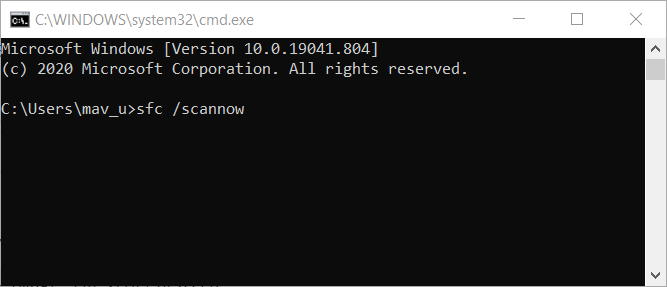
إذا لم ينجح شيء حتى الآن ، فقد حان الوقت للتحقق من الملفات التالفة. افتح موجه الأوامر وأدخل ملف مدقق ملفات النظام أمر + أدخل (sfc / scannow).
اسمح للعملية بالانتهاء ومعرفة ما إذا كانت ستحل أي مشكلات. أعد تشغيل الجهاز بعد ذلك وحاول استخدام لوحة المفاتيح.
8. تأكد من عدم تمكين ثبات المفاتيح
- يكتب لوحة التحكم في شريط البحث. اختر الآن لوحة التحكم من قائمة النتائج.
- متي لوحة التحكم يفتح ، حدد مركز سهولة الوصول، ومن بعد تغيير طريقة عمل لوحة المفاتيح الخاصة بك.
- تعطيل جميع الخيارات في اجعلها أسهل في الكتابة القطاع الثامن. انقر الآن قم بإعداد Sticky Keys (المفاتيح المثبتة).
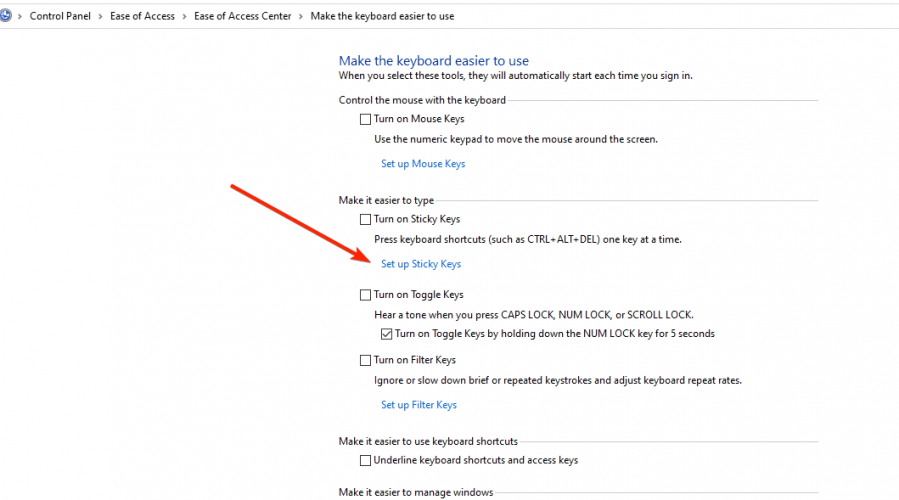
- قم بتعطيل كافة الخيارات وانقر فوق تطبيق و نعم لحفظ التغييرات.
بمجرد تعطيل Sticky Keys ، تحقق من حل المشكلة.
وفقًا للمستخدمين ، إذا كانت لوحة المفاتيح تكتب تلقائيًا ، فقد يكون ذلك بسبب مفاتيح مثبتة خاصية. هذه إحدى ميزات إمكانية الوصول ، وعلى الرغم من أنها قد تكون مفيدة للعديد من المستخدمين ، إلا أنها قد تسبب مشكلات في بعض الأحيان ، لذا تأكد من تعطيلها.
9. قم بتثبيت آخر التحديثات
- افتح ال تطبيق الإعدادات وتذهب إلى التحديث والأمان القطاع الثامن.
- انقر الآن تحقق من وجود تحديثات زر.
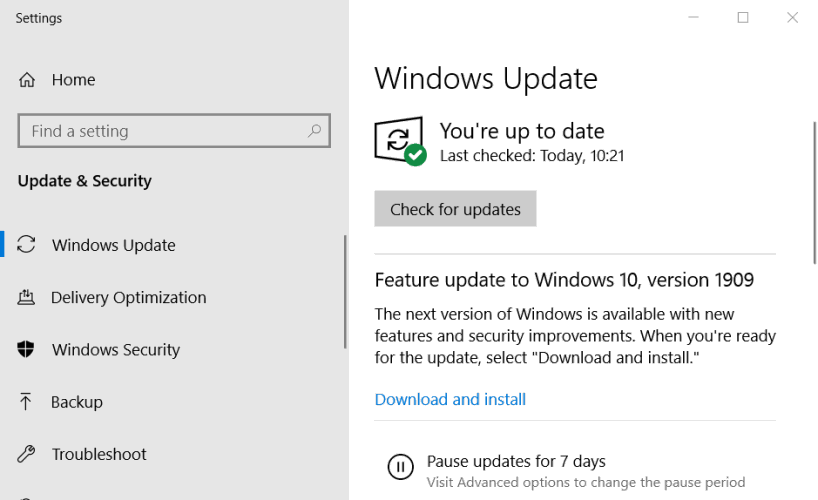
سيقوم Windows بالبحث عن التحديثات المتاحة ومحاولة تنزيلها تلقائيًا في الخلفية. بمجرد تنزيل التحديثات ، سيتم تثبيتها بمجرد إعادة تشغيل جهاز الكمبيوتر.
بمجرد تحديث نظامك ، تحقق من حل المشكلة.
نأمل أن يكون أحد الحلول المذكورة أعلاه قد ساعد. إذا جربت طريقة أخرى بنجاح ، فيرجى إدراجها في قسم التعليقات أدناه.
أسئلة مكررة
يمكن أن تتصرف لوحة المفاتيح في بعض الأحيان بطريقة متقطعة بسبب إعدادات اللغة الخاطئة أو برنامج تشغيل لوحة المفاتيح القديم. لإصلاح المشكلة ، جرب أحد الحلول موصى به في هذا الدليل.
قد تكون مشكلة ناجمة عن برنامج تشغيل لوحة مفاتيح خاطئ. للحصول على حل مناسب ، راجع هذا الدليل على كيفية تحديث برامج تشغيل جهازك.
كأجهزة طرفية ، لا تتأثر لوحة المفاتيح بالفيروسات حقًا. ولكن في حالة إصابة جهازك بالعدوى ، فقد يؤثر ذلك على سلوك لوحة المفاتيح. لذلك تركيب موثوق برنامج مضاد للفيروسات مع حماية في الوقت الحقيقي يجب أن تحافظ على نظامك آمنًا.
![لا يعمل Razer Chroma على Windows 10 [دليل خطوة بخطوة]](/f/3b011e5cec535c40a0de79da8d397d5f.jpg?width=300&height=460)
![لوحة المفاتيح تعمل في BIOS وليس في Windows [ثابت]](/f/7cfc114dab8ab92ae4efee9792dcb144.jpg?width=300&height=460)